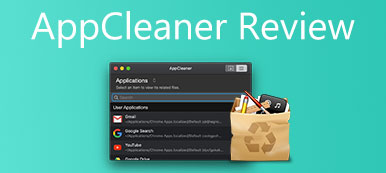Αυτός που πολεμά πολύ καιρό ενάντια σε δράκους γίνεται δράκος ο ίδιος. Όταν πρέπει να καθαρίσετε ορισμένα αρχεία από το Mac σας, αλλά τελικά ανακαλύπτετε ότι οι περισσότερες επιτυχίες είναι προπαγάνδα από τα MacPaw shills. Πως να απεγκαταστήστε εντελώς το CleanMyMac από το MacBook σας; Ποια θα πρέπει να είναι η καλύτερη εναλλακτική; Απλώς μάθετε περισσότερες λεπτομέρειες από το άρθρο.
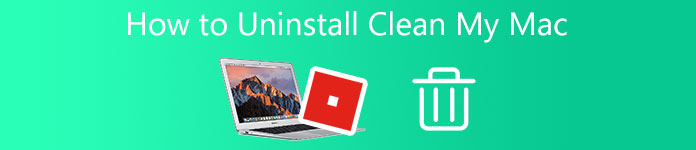
- Μέρος 1: Η επισκόπηση του CleanMyMac
- Μέρος 2: Πώς να απεγκαταστήσετε πλήρως το CleanMyMac
- Μέρος 3: Η καλύτερη εναλλακτική λύση CleanMyMac
- Μέρος 4: Συχνές ερωτήσεις σχετικά με την απεγκατάσταση του CleanMyMac
Μέρος 1: Η επισκόπηση του CleanMyMac
CleanMyMac είναι ένα πρόγραμμα καθαρισμού Mac all-in-one για τη διόρθωση των προβλημάτων του MacBook σας, το οποίο σας δίνει τη δυνατότητα να οργανώνετε εφαρμογές, να καθαρίζετε ανεπιθύμητα αρχεία και ακαταστασία, να παρακολουθείτε την απόδοση και να εντοπίζετε gigabyte μεγάλων κρυφών αρχείων. Επιπλέον, ενισχύει πάντα το Mac σας με σενάρια συντήρησης.
1. Ελευθερώστε το Mac για να αποκτήσετε αρκετούς πόρους με αξιοσημείωτη αύξηση της ταχύτητας.
2. Αναδιάταξη βιβλιοθηκών συστημάτων, περιστρεφόμενων αρχείων καταγραφής, βάσεων δεδομένων και άλλων.
3. Απενεργοποιήστε ή τερματίστε τα προγράμματα που καταναλώνουν πολύ σε Mac.
4. Περιορίστε τους κρυφούς πράκτορες εκκίνησης και ελέγξτε εύκολα το Mac.
Εκτός από τις παραπάνω δυνατότητες, το CleanMyMac περιέχει σχεδόν πενήντα εργαλεία, τα οποία σας επιτρέπουν να διαχειρίζεστε τα αρχεία στο MacBook σας. Όσον αφορά το απόρρητο και την ασφάλεια, διαθέτει τα εργαλεία που μπορούν να εντοπίσουν και να εντοπίσουν τρωτά σημεία και απειλές. Υποστηρίζει επίσης τη διακοπή ιών για συγκεκριμένα MacOS και τη διαγραφή ευαίσθητων λεπτομερειών όπως το ιστορικό του προγράμματος περιήγησης και των συνομιλιών. Αλλά το MacPaw CleanMyMac δημιουργεί μερικούς από τους ιούς. Θα πρέπει να είναι ο λόγος που πρέπει να απεγκαταστήσετε το CleanMyMac από το Mac σας.
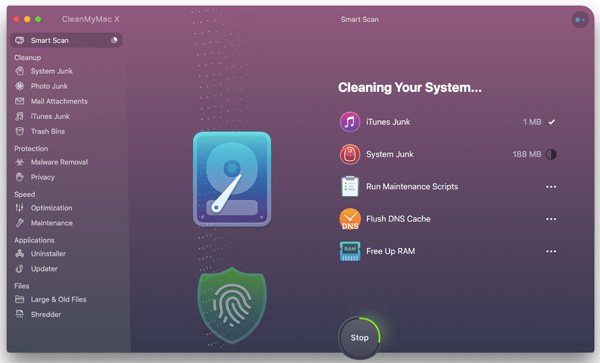
Μέρος 2: Πώς να απεγκαταστήσετε πλήρως το CleanMyMac
Όταν πρέπει να απεγκαταστήσετε πλήρως το CleanMyMac σε MacPaw shills ή να αφήσετε περισσότερο χώρο, μπορεί να πέσετε πάνω σε ένα μήνυμα που λέει ότι η εφαρμογή δεν μπορεί να αφαιρεθεί. Βεβαιωθείτε ότι το πρόγραμμα είναι ανενεργό και αφαιρέστε το από το Dock στο MacBook σας. Ακολουθεί η λεπτομερής διαδικασία κατάργησης του CleanMyMac όπως τα παρακάτω βήματα.
Βήμα 1 Κάντε δεξί κλικ στο CleanMyMac στο Dock και, στη συνέχεια, επιλέξτε το Κλείστε επιλογή. Μπορείτε επίσης να τερματίσετε τη διαδικασία του προγράμματος στο Δραστηριότητα Monitor. Όταν πρέπει να απεγκαταστήσετε το CleanMyMac στο Mac σας, πρέπει να κλείσετε το πρόγραμμα από το παρασκήνιο.
Βήμα 2Κάντε κλικ στο Finder επιλέξτε στο Dock και επιλέξτε το Εφαρμογές επιλογή από την πλαϊνή γραμμή στο αριστερό παράθυρο του παραθύρου. Εντοπίστε το CleanMyMac και κάντε δεξί κλικ σε αυτό. Επιλέξτε το Μετακίνηση στα Απορρίμματα επιλογή ή σύρετέ το απευθείας προς τον Κάδο απορριμμάτων στο Dock.
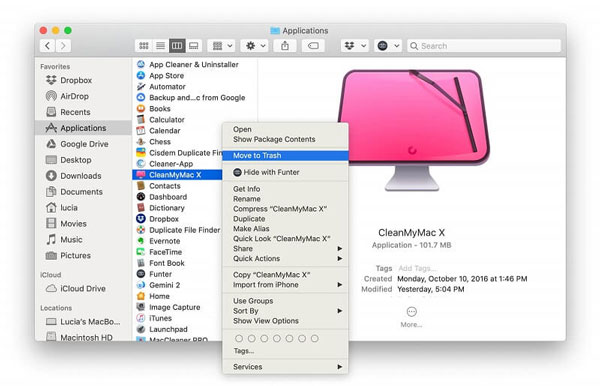
Note: Απαλλαγή από το CleanMyMac μέσω του απεγκατάσταση Η ενότητα είναι μια αποτελεσματική μέθοδος. Εκκινήστε το πρόγραμμα, εντοπίστε και επιλέξτε το στοιχείο Απεγκατάσταση στο αριστερό τμήμα του παραθύρου. Επιλέξτε CleanMyMac στη λίστα των εφαρμογών που εμφανίζονται από τη λειτουργική μονάδα. Κάντε κλικ στο κουμπί Κατάργηση εγκατάστασης για να καταργήσετε το CleanMyMac καθώς και όλα τα σχετικά αρχεία.
Βήμα 3Όσον αφορά τα υπολείμματα και τα σχετικά αρχεία του CleanMyMac, μπορείτε να επιλέξετε το Go και κάντε κλικ στο Μετάβαση σε φάκελο επιλογή. Μετά από αυτό, εισαγωγή ~ / Library και πατήστε το Go κουμπί για πρόσβαση στον κρυφό φάκελο του προγράμματος που πρέπει να διαγράψετε.
Βήμα 4Αναζητήστε και αφαιρέστε όλα τα αρχεία που σχετίζονται με το CleanMac. Ακολουθούν οι κατάλογοι που μπορεί να περιέχουν σχετικά στοιχεία:
~/Βιβλιοθήκη/Προτιμήσεις/,
~/Βιβλιοθήκη/Υποστήριξη εφαρμογών/,
~/Βιβλιοθήκη/Κρυφές/,
~/Βιβλιοθήκη/Αποθηκευμένη κατάσταση εφαρμογής/,
~/Library/StartupItems/
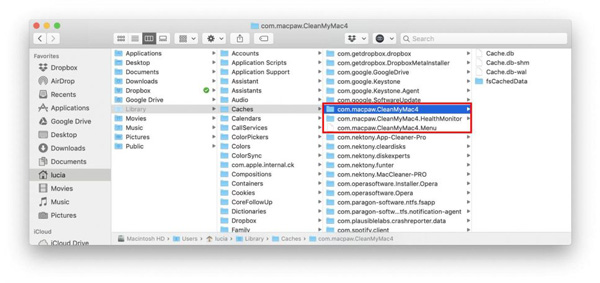
Μέρος 3: Η καλύτερη εναλλακτική λύση CleanMyMac
Υπάρχει μια απλή και ανταγωνιστική εναλλακτική λύση CleanMyMac για να καθαρίσετε το Mac σας και να βελτιώσετε την απόδοση μετά την απεγκατάσταση; Apeaksoft Mac Καθαριστικό είναι το επιθυμητό πρόγραμμα καθαρισμού Mac για την αφαίρεση τυχόν ανεπιθύμητων αρχείων, παλαιών εγγράφων και μεγάλων προγραμμάτων. Επιπλέον, σας δίνει επίσης τη δυνατότητα να παρακολουθείτε την απόδοση του συστήματος και να διατηρείτε το Mac σας σε καλή κατάσταση. Θα πρέπει να είναι η καλύτερη επιλογή αφού καταργήσετε το CleanMyMac στο MacBook σας.

4,000,000 + Λήψεις
Παρέχετε τις ίδιες λειτουργίες με το CleanMyMac σε ανταγωνιστική τιμή.
Ολοκληρώστε το ασφαλές Mac Cleaner χωρίς επιπλέον ιούς ή πρόγραμμα backdoor.
Αφαιρέστε άχρηστα αρχεία, ακαταστασία, τεμαχίστε αρχεία, μεγάλα προγράμματα και άλλα εύκολα.
Παρακολουθήστε την απόδοση του Mac σας και διατηρήστε τον σε καλή κατάσταση λειτουργίας.
Βήμα 1Κατεβάστε και εγκαταστήστε το Apeaksoft Mac Cleaner στο MacBook σας. Μετά από αυτό, μπορείτε να ξεκινήσετε το βοηθητικό πρόγραμμα και να κάνετε κλικ στο Κατάσταση κουμπί για να λάβετε μια επισκόπηση της κατάστασης του συστήματος και του χώρου, συμπεριλαμβανομένης της CPU, της μνήμης, της χρήσης του δίσκου και άλλων.

Βήμα 2Κάντε κλικ στο καθαριστής καρτέλα στο αριστερό τμήμα του παραθύρου, μπορείτε να επιλέξετε το στοιχείο που θέλετε να καθαρίσετε, όπως τα Ανεπιθύμητα Συστήματα, το iPhoto Junk, το iTunes Junk, τον Κάδο απορριμμάτων, τα Μεγάλα & Παλιά Αρχεία και το Διπλότυπο Finder για να απελευθερώσετε περισσότερο χώρο στο MacBook σας.

Βήμα 3Όταν πρέπει να απεγκαταστήσετε το CleanMyMac, μπορείτε να κάνετε κλικ στο ToolKit Και επιλέξτε το απεγκατάσταση είδος. Κάντε κλικ στο σάρωση κουμπί για να σαρώσετε το CleanMyMac και τα σχετικά αρχεία στο Mac σας. Μετά από αυτό, μπορείτε να κάνετε κλικ στο Καθαρός κουμπί για να διαγράψετε την επιλεγμένη εφαρμογή στο Mac σας.

Περαιτέρω ανάγνωση:
3 αποτελεσματικές μέθοδοι που θα σας βοηθήσουν να απεγκαταστήσετε το Norton σε Mac
Πώς να καθαρίσετε τον σκληρό δίσκο Mac και να ελευθερώσετε χώρο για αρχάριους
Μέρος 4: Συχνές ερωτήσεις σχετικά με την απεγκατάσταση του CleanMyMac
Είναι το CleanMyMac Spyware για Mac;
Όχι. Μπορεί να παράγει κάποια προπαγάνδα από τα όπλα MacPaw. Ωστόσο, το CleanMyMac εξακολουθεί να είναι ασφαλές στη χρήση και λειτουργικό για την αφαίρεση ανεπιθύμητων αρχείων, ειδικά όταν θέλετε να βελτιώσετε την απόδοση του MacBook σας. Φυσικά, μπορείτε να χρησιμοποιήσετε την καλύτερη εναλλακτική όταν αφαιρείτε το CleanMyMac.
Ποιες είναι οι διαφορές μεταξύ του CleanMyMac X και του CleanMyMac 3;
Το CleanMyMac X είναι καλύτερο από το CleanMyMac 3 ως προς τις δυνατότητες συντήρησης. Η Έξυπνη σάρωση στο CleanMyMac X όχι μόνο εντοπίζει ανεπιθύμητα στοιχεία του συστήματος, αλλά εντοπίζει επίσης ευπάθειες. Θα βελτιώσει πολύ καλύτερα την απόδοση του συστήματός σας. Η αφαίρεση κακόβουλου λογισμικού στο CleanMyMac X εντοπίζει και εξουδετερώνει πιθανές απειλές.
Μπορείτε να χρησιμοποιήσετε το CleanMyMac δωρεάν;
Το CleanMyMac έχει μια δωρεάν έκδοση, η οποία είναι στην πραγματικότητα μια δοκιμαστική έκδοση. Η δωρεάν έκδοση παρέχει περιορισμένη χρήση, όπως δοκιμές εργαλείων βελτιστοποίησης ταχύτητας, περιορισμένες σαρώσεις και ορισμένες άλλες δυνατότητες που τα περισσότερα δωρεάν δοκιμαστικά βοηθητικά προγράμματα δεν προσφέρουν δωρεάν. Καλύτερα να αγοράσετε και να χρησιμοποιήσετε την πλήρη έκδοση εάν θέλετε τις πιο ολοκληρωμένες λειτουργίες.
Συμπέρασμα
Το CleanMyMac είναι ένα πολύ γνωστό εργαλείο καθαρισμού και απεγκατάστασης για Mac OS. Επιτρέπει στους χρήστες να καθαρίζουν, να συντονίζουν το Mac για μέγιστη ταχύτητα, να αφαιρούν κακόβουλο λογισμικό και να διαχειρίζονται τις εφαρμογές και τις επεκτάσεις. Όταν όμως το θέλεις αφαιρέστε το CleanMyMac και δοκιμάστε να χρησιμοποιήσετε κάποια άλλα παρόμοια εργαλεία. Το Apeaksoft Mac Cleaner είναι ένα ισχυρό βοηθητικό πρόγραμμα που σας προτείνουμε ως μια καταπληκτική εναλλακτική λύση καθαρισμού Mac. Είναι η πιο οικονομική επιλογή για να βοηθήσετε και να διαχειριστείτε το σύστημα Mac σας.